Sida loo doorto faylal badan oo ku jira Windows
Waa lagama maarmaan in la ogaado sida loo doorto faylal iyo faylal badan oo ku jira kombiyuutarkaaga ama qalabka Windows . Iyadoo aan loo eegin(Regardless) waxa aad rabto in aad ku samayso shayada la iftiimiyay ka dib (nuqul, guuri, tirtir, magac u beddel, iwm.), way dhakhso badan tahay inaad isticmaasho mouse-kaaga, kiiboodhka, ama muraayadda taabashada si aad u doorato faylasha iyo/ama faylalka aad u baahan tahay, halkii aad maamuli lahayd. iyaga mid mid. Casharradani waxay tusinaysaa sida loo doorto faylal iyo galal badan, oo ay ku jiraan sida loo xusho dhammaan Windows -ka :
Sida loo doorto faylal badan oo ku jira Windows adigoo gujinaya ama taabsiinaya
Habka ugu fudud uguna caansan ee lagu xusho Windows waa adigoo gujinaya ama taabsiinaya. Si aad u dooratid hal shay, guji ama ku dhufo faylkaas ama galkaas gaarka ah, oo isla markiiba waa la iftiiminayaa. Sooyaalka astaanta ayaa beddela midabka si ay u muujiso in shayga la doortay.

Si aad u dooratid faylal badan hal mar adiga oo isticmaalaya kaliya mouse-kaaga, waa inaad abuurtaa meel door ah oo ku wareegsan. Tani waxay la shaqeysaa faylalka iyo faylalka ku xiga. Guji(Click) oo ka dibna hoos u qabo jiirka badhanka markaad jiidayso calaamadaynta si aad u abuurto goobta xulashada. Sii daa badhanka marka faylalka iyo/ama faylalka aad rabto inaad doorato la iftiimiyo.

Shaashadaha taabashada, waxaad u baahan tahay inaad taabato, ka dibna isla markiiba soo jiid fartaada si aad u balaariso aagga doorashadaada. Farta ka saar shaashadda markaad ku qanacsan tahay faylasha iyo faylasha la doortay.
Kadib markaad muujiso shayada aad u baahan tahay, waxaad si toos ah u dhagsi kartaa ama riix-oo ku hay si aad u muujiso doorashooyin badan, sida tirtirida faylasha(deleting files) ama jarista, koobiyaynta, iyo dhajinta(cutting, copying, and pasting) . Waxaad sidoo kale u jiidi kartaa meel kale, sida qashinka dib loo warshadeeyo(Recycle Bin) .
Sida loo doorto faylal badan oo Windows ah oo wata Ctrl iyo Shift
Markaad gujiso ama taabato, waxa kaliya oo aad iftiimin kartaa walxaha kugu xiga. Laakiin maxaa dhacaya haddii aad u baahan tahay inaad doorato faylal iyo faylal badan oo ku yaal Windows , oo aysan ku xiga midba midka kale? Taasi waa marka uu furaha Ctrl soo galo. Samee xulashadaada ugu horreeya, ka dibna ku dhufo Ctrl(Ctrl) kumbuyuutarkaaga markaad gujinayso ama taabato wax kasta oo dheeraad ah oo aad rabto inaad iftiimiso.

TALO:(TIP:) Furaha Ctrl waxa kale oo loo isticmaalaa in alaabta la doorto. Haddaba, haddii aad rabto, waxaad dooran kartaa koox walxo ah, ka dibna riix Ctrl kiiboodhkaaga markaad gujinayso ama taabayso faylalka la iftiimiyay ama faylalka aad rabto inaad ka saarto.
Furaha Shift(Shift) wuxuu ku yimaadaa anfaca markaad rabto inaad doorato faylal iyo faylal badan oo midba midka kale ku xiga, gaar ahaan haddii ay badan yihiin. Guji(Click) ama ku dhufo shayga ugu horreeya ee aad rabto inaad iftiimiso, hoos u qabo Shift furaha, ka dibna dhagsii/taabo faylka ugu dambeeya. Waxyaabaha u dhexeeya iyagana waa la doortaa.

Haddii aad maskaxdaada beddesho, mar kale qabo Shift oo guji/taabo fayl kale ama gal si aad u bedesho shayada la iftiimiyay. Xulashadu hadda waxay ku dhammaanaysaa faylka ama gal-galka aad markii u dambaysay gujisay oo ay ku jiraan dhammaan walxaha u dhexeeya.
Sida loo doorto faylal badan adoo isticmaalaya kiiboodhka kaliya
Haddii aad la yaabban tahay "Sideen ku dooran karaa faylal badan hal mar aniga oo isticmaalaya kiiboodhka?" ("How do I select multiple files at once using the keyboard?"), jawaabta sidoo kale waxaa ku jira furayaasha Ctrl iyo Shift . Si aad u muujiso faylal iyo/ama faylal badan oo ku xiga, hoos u qabo Shift oo isticmaal furayaasha fallaadha si aad u kordhiso doorashadaada dhinac kasta. Shayada u dhexeeya kan hore iyo kan dambe ee aad iftiimiso iyagana waa la doortay.
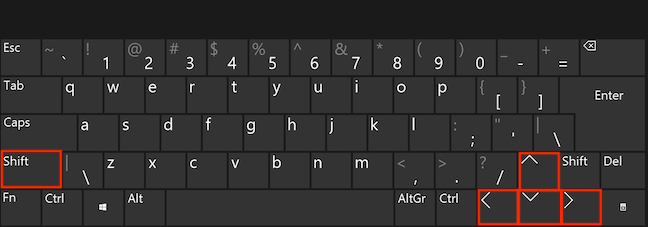
Si la mid ah sidii hore, Ctrl wuxuu(Ctrl) kaa caawinayaa inaad doorato faylal badan oo Windows ah oo aan is xigan.
Adeegso Ctrl iyo fallaadhaha kiiboodhkaga si aad u ilaaliso shay la doortay markaad dhex socoto galka. Markaad la kulanto shay kale oo aad rabto inaad iftiimiso, taabo Spacebar si aad u doorato. Ilaa inta aad hayso Ctrl markaad ku dhaqaaqeyso furayaasha fallaadha, waxaad dooran kartaa inta shay ee aad rabto. Sii wad hawsha ilaa wax walba laga dooranayo. Haddii aad maskaxdaada ka beddesho shay, taabo Ctrl + Spacebar si aad u doorato.

Sida loo doorto dhammaan Windows
Si loo muujiyo fayl kasta iyo gal kasta oo ku yaal meel gaar ah kumbuyuutarkaaga ama aaladda Windows , waxaa ugu fudud in la isticmaalo Xulo dhammaan(Select all) gaaban: Ctrl + A .
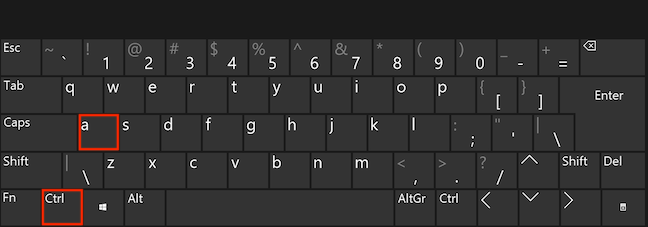
Tani waxay iftiiminaysaa wax kasta oo ku jira galkaas isla markiiba.
TALO:(TIP:) Si aad u magacawdo dhammaan shayada, hubi Sida dib loogu magacaabo dhammaan faylasha ku jira gal Windows 10(How to rename all files in a folder in Windows 10) .
Gudaha Windows 10 , waxa kale oo aad isticmaali kartaa badhanka ka dooro dhammaan(Select all) batoonka File Explorer's tab(Home) si aad u doorato dhammaan walxaha meel gaar ah.

Waxa kale oo aad isticmaali kartaa xulashooyinka xulashada midna(Select none) iyo Invert(Invert selection) . Si aad wax uga barato qaybta Xulashada(Select) gudaha Windows 10 iyo in ka badan, akhri 9 siyaabood oo aad u maamusho faylasha File Explorer ee tabka Guriga(9 ways to manage files with File Explorer from the Home tab) .
Gunnada: Tus(Show) sanduuqyada hubinta si aad u doorato alaabta gudaha Windows 10
Gudaha Windows 10 , waxaad isticmaali kartaa qalab muuqaal ah si aad alaabtaada dooratay uga dhigto mid muuqda. Gal tab View Explorer(Access File Explorer) 's View tab iyo, qeybta Show/hide , calamee "Sanaduuqyada calaamadinta("Item check boxes") shayga" .
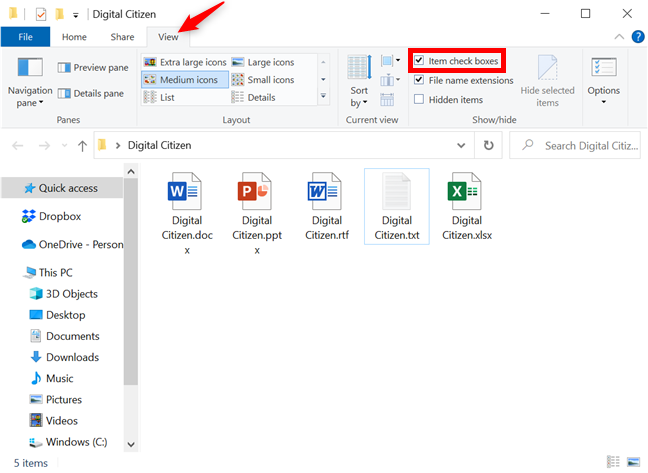
Marka doorashadan la hawlgeliyo, calaamaddu waxay ka soo baxaysaa sanduuq ku yaal geeska sare ee bidix ee shay kasta oo la doortay, sida hoos lagu arkay.

Qaabkee lagu dooran karaa faylal iyo galal badan ayaad doorbidaysaa?
Waxaad isku dari kartaa oo aad isku dari kartaa hababka lagu muujiyey casharkan si aad u heshid hab raaxo leh oo aad ku dooran karto shay badan oo gudaha Windows ah . Waxaan aad ugu tiirsanahay mouse-ka iyo furaha Ctrl(Ctrl) si aan u doorano faylal badan, laakiin had iyo jeer isticmaal dooro dhammaan(Select All) gaaban marka aan u baahanahay wax kasta oo ku jira faylka. Ka warran adiga? Qaabkee lagu dooran karaa faylal iyo galal badan ayaad doorbidaysaa? Noogu sheeg faallooyinka.
Related posts
5 siyaabood oo aad laba-gujiso adigoo hal gujin gudaha Windows
Sida loo wadaago faylasha File Explorer abka sida Mail, Skype, Dropbox, ama OneDrive, laba tillaabo
Sida gal kasta loogu dhejiyo bar-hawleedka Windows, 3 tillaabo
Sida loo sameeyo Windows 10's File Explorer wuxuu ku bilaabmaa gal kasta oo aad rabto
9 siyaabood oo lagu bilaabo Internet Explorer dhammaan noocyada Windows
6 siyaabood oo loo furo daaqada amarka Run ee Windows
Sida toos looga awoodo oo looga isticmaalo Cortana Windows 10 shaashadda qufulka
Sida loo beddelo astaanta gaaban ee Windows 11 iyo Windows 10
8 siyaabood oo loo furo daaqada Folder Options, gudaha Windows (dhammaan noocyada)
25ka amarrada ugu faa'iidada badan iyo su'aalaha Cortana
Sida loo isticmaalo Windows 10's Timeline-ka Google Chrome
Sida ku meel gaadhka ah loo joojiyo Windows 10 ogaysiisyada leh Caawinta Focus (Saacadaha Deggan)
Sida loo isticmaalo Search gudaha Windows 11 -
12 tabo oo ku saabsan sida loo baadho Windows 10
Sida loo arko loogana maamulo Ajandahaaga Windows 10's taskbar
Sida loo kala qaybiyo shaashadda Windows 11 oo leh qaab-dhismeedka Snap-ka
Sida loo sameeyo shortcuts leh xuduudaha gudaha Windows 10
Sida loo dhejiyo Start Menu gudaha Windows 11 -
The Windows 11 Widgets: Dhammaan waxaad u baahan tahay inaad ogaato -
Sida loo socodsiiyo barnaamijka ama barnaamijka Windows ee leh furaha furaha ee kiiboodhka
